メールビルダ
- iPad
メールビルダは、エンドユーザが Approved Email を作成する際のガイドを提供するメールを作成するための新しい方法です。メールビルダのグリッドはテンプレートに関連付けられており、ユーザは承認済みのテキストブロックからメールの件名、挨拶文、段落、ドキュメントセクションを選択することができます。
メールビルダコンテンツは、その他のApproved Email コンテンツと同じように Promomats または Medcomms 内で管理されます。詳しくは、メールビルダのコンテンツの作成をご参照ください。
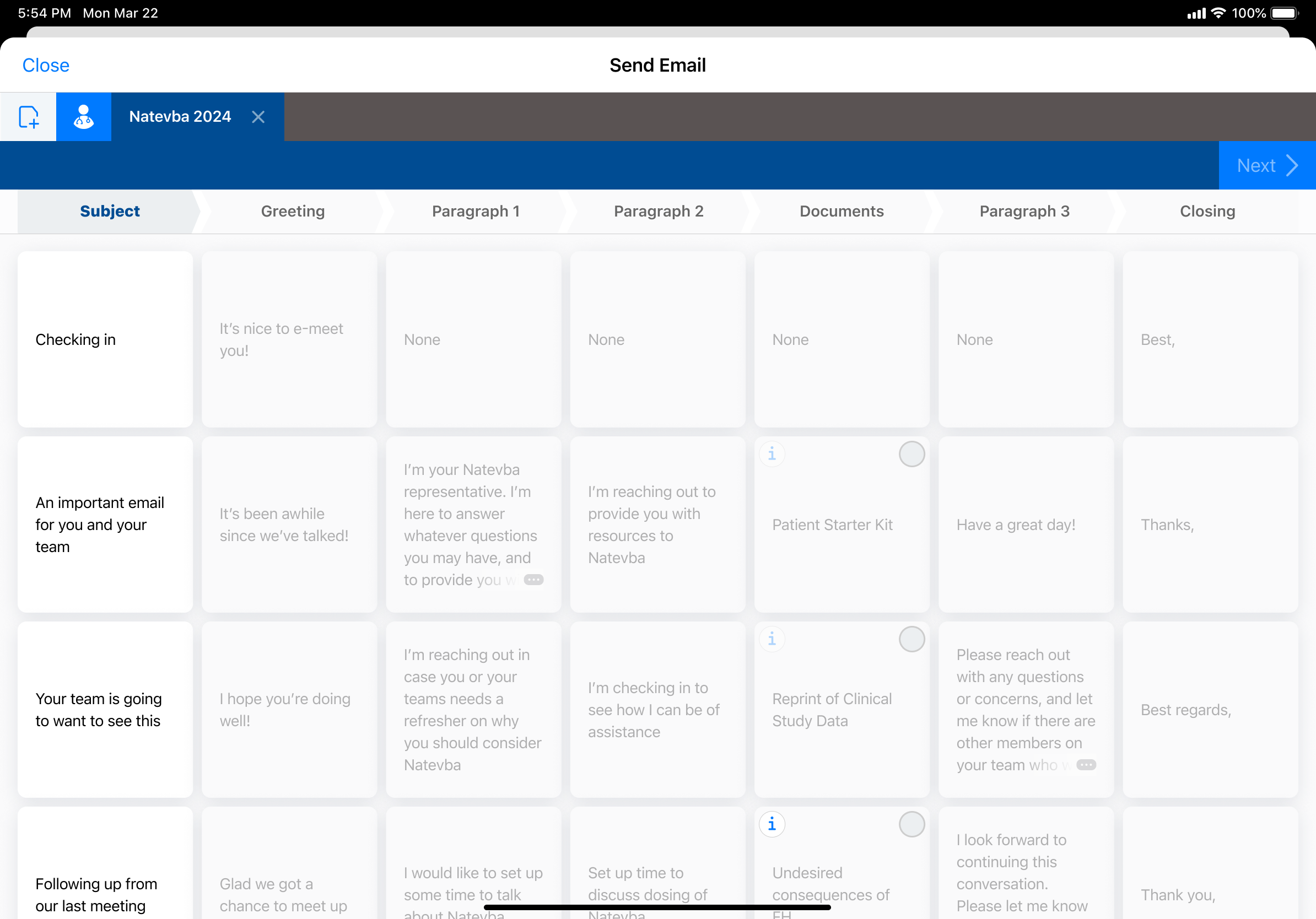
メールビルダの設定
メールビルダには、Vault および Veeva CRM 両方の設定が必要です。
Vault 内のメールビルダの設定
Vault 内のメールビルダの設定に関する説明の PromoMats / MedComms ドキュメンテーションを表示します。
Veeva CRM 内のメールビルダの設定
メールビルダの設定方法:
Approved Email が設定されていることを確認します。
インテグレーションユーザに以下の権限を付与します:
オブジェクト OLS レコードタイプ フィールド FLS Approved_Document_vod CRU 非該当 - Email_Builder_vod
- Is_Email_Builder_vod
編集 Email_Builder_vod CRU Email_Builder_vod Vault_GUID_vod
Vault_DNS_vod
Vault_External_Id_vod
Vault_Record_Id_vod
Status_vod
編集 Email_Builder_Cell_vod
CRU
Email_Builder_Cell_vod
Display_Order_vod
Email_Builder_vod
Hash_vod
Type_vod
Text_vod
Key_vod
Approved_Document_vod
Vault_GUID_vod
Vault_External_Id_vod
Vault_Record_Id_vod
Status_vod
編集
Email_Builder_Rule_vod CRU Email_Builder_Rule_vod Description_vod
Email_Builder_vod
Type_vod
Vault_External_Id_vod
Vault_GUID_vod
Vault_Record_Id_vod
Status_vod
編集 Email_Builder_Rule_Cell_vod
CRU
Email_Builder_Rule_Cell_vod
Email_Builder_vod
Email_Builder_Rule_vod
Email_Builder_Cell_vod
Vault_External_Id_vod
Vault_GUID_vod
Vault_Record_Id_vod
Status_vod
編集
Sent_Email_Builder_Cell_vod CRU Sent_Email_Builder_Cell_vod Sent_Email_vod
Email_Builder_Cell_vod
Approved_Document_vod
Inserted_Order_vod
編集 Sent_Email_vod
CRU
非該当
Email_Builder_vod
Email_Builder_Rule_vod
Email_Builder_Values_vod
編集
エンドユーザに以下の権限を付与します:
オブジェクト OLS レコードタイプ フィールド FLS Approved_Document_vod R 該当なし - Email_Builder_vod
- Is_Email_Builder_vod
読取り Email_Builder_vod R Email_Builder_vod Vault_GUID_vod
Vault_DNS_vod
Vault_External_Id_vod
Vault_Record_Id_vod
Status_vod
参照 Email_Builder_Cell_vod
R
Email_Builder_Cell_vod
Display_Order_vod
Email_Builder_vod
Hash_vod
Type_vod
Text_vod
Key_vod
Approved_Document_vod
Vault_GUID_vod
Vault_External_Id_vod
Vault_Record_Id_vod
Status_vod
参照
Email_Builder_Rule_vod R Email_Builder_Rule_vod Description_vod
Email_Builder_vod
Type_vod
Vault_External_Id_vod
Vault_GUID_vod
Vault_Record_Id_vod
Status_vod
参照 Email_Builder_Rule_Cell_vod
R
Email_Builder_Rule_Cell_vod
Email_Builder_vod
Email_Builder_Rule_vod
Email_Builder_Cell_vod
Vault_External_Id_vod
Vault_GUID_vod
Vault_Record_Id_vod
Status_vod
参照
Sent_Email_Builder_Cell_vod R Sent_Email_Builder_Cell_vod Sent_Email_vod
Email_Builder_Cell_vod
Approved_Document_vod
Inserted_Order_vod
参照 Sent_Email_vod
RU
非該当
Email_Builder_vod
Email_Builder_Rule_vod
Email_Builder_Values_vod
編集
- Approved Email 管理ページからマッピングを更新します。これを行うには:
- Vault 接続管理セクションで適切な Vault のマップの表示を選択します。
- CRM と Vault の比較を選択します。
- 適切なプロファイルに次の VMOC を有効にします:
- Email_Builder_vod
- (SELECT Email_Builder_vod__c FROM Approved_Document_vod__c) 内の WHERE Id
- Email_Builder_Rule_vod
- Email_Builder_Cell_vod
- Email_Builder_Rule_Cell_vod
- Sent_Email_Builder_Cell_vod
- Email_Builder_vod
メールの作成
メールビルダ機能を備えたメールテンプレートには、イベント管理、推奨メール、推奨アクションを除くすべてのエントリポイントからアクセスできます。メールビルダ機能を備えたメールテンプレートを示すラベルが表示されます。
メールビルダは、複数の製品には対応していません。コンテンツ作成者は、メールビルダのルックアップを含むメールテンプレート、またはメールビルダのセルでルックアップされるメールフラグメントに複数の製品を関連付けることはできません。
ビルダーを使用してメールを作成する方法:
- メールビルダを含むメールテンプレートを選択します。
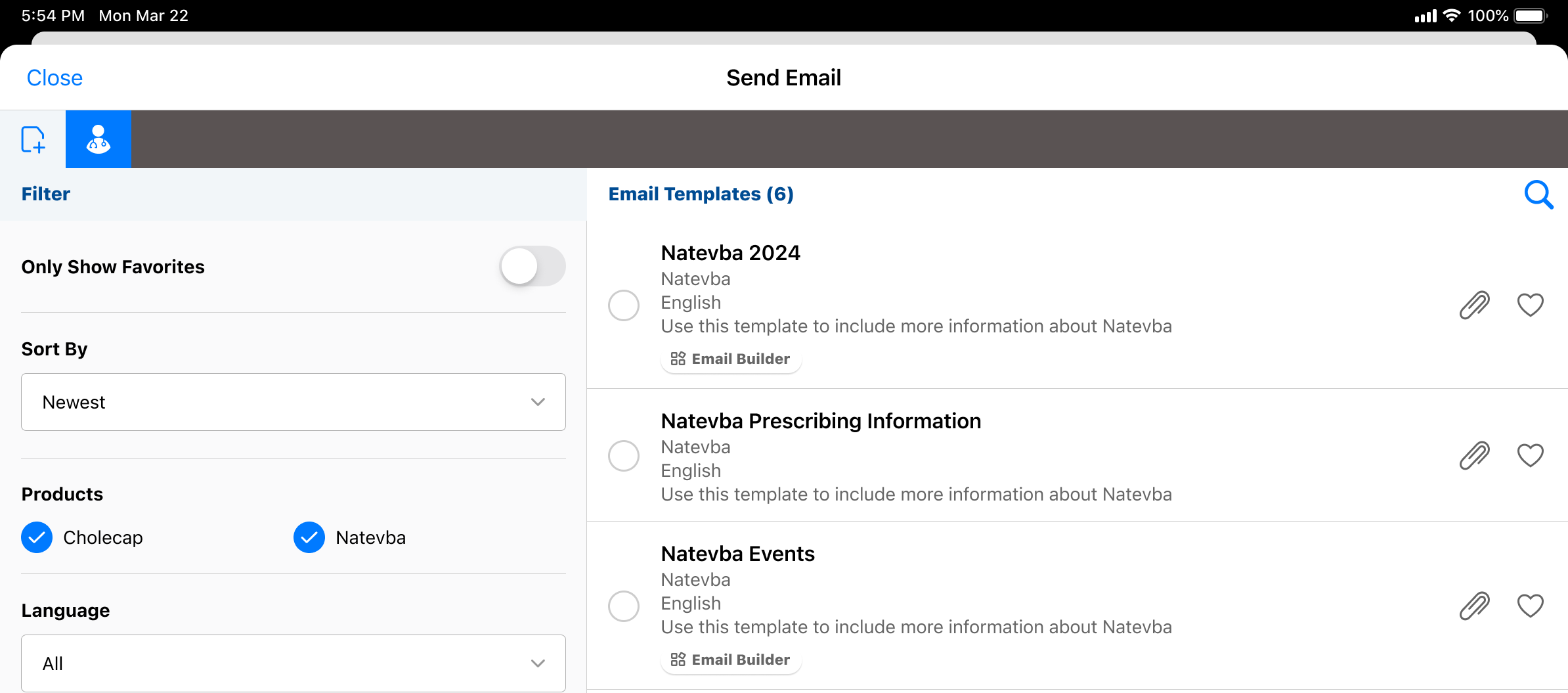
- 使用可能な最初の列からコンテンツセルを 1 つ選択します。選択すると、隣の列のセルが有効になります。
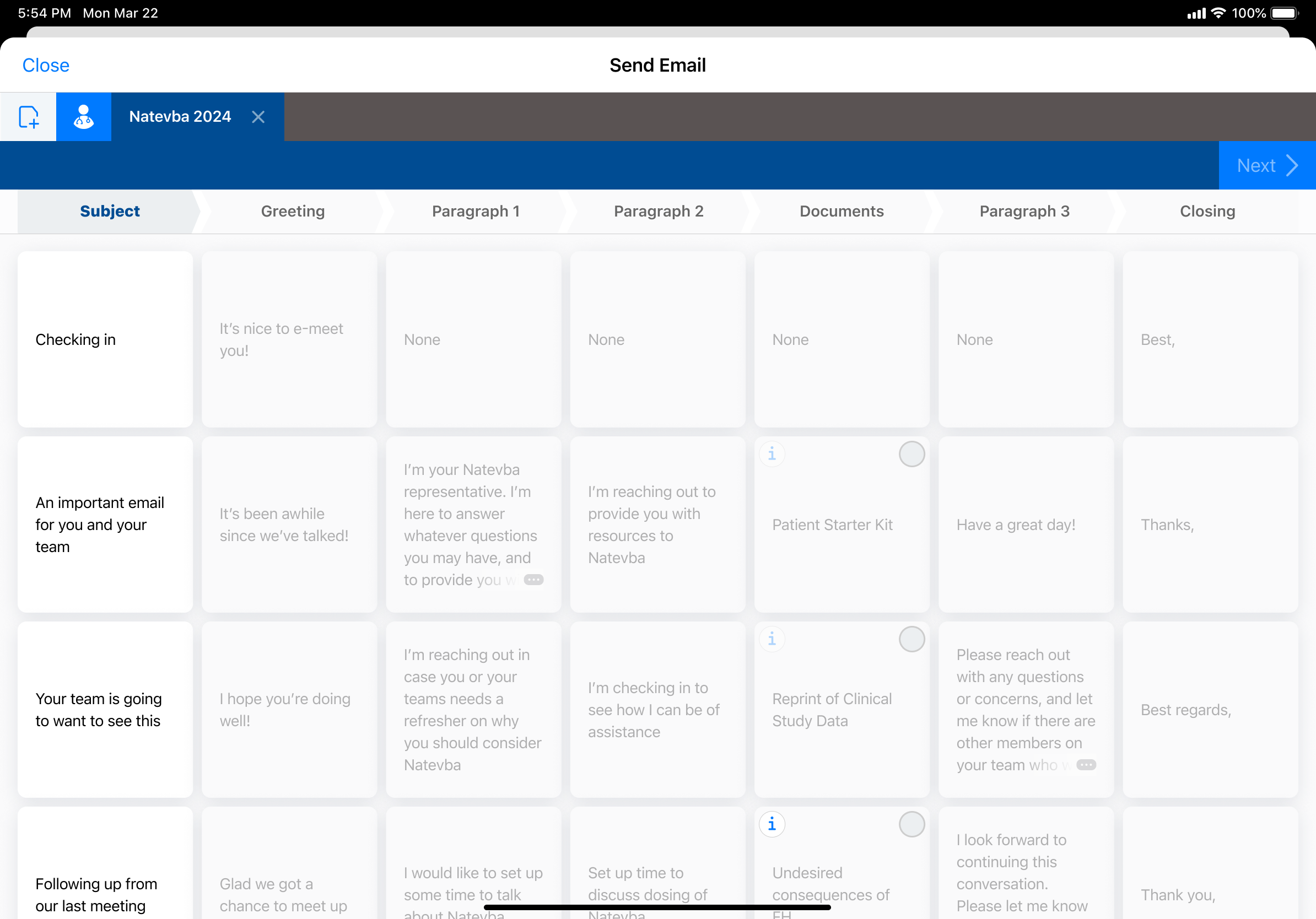
残りの各列からセルを 1 つ選択します。選択する都度、隣の列が有効になります。
[ドキュメント] 列では、メッセージの「ドキュメント」セクションに追加するフラグメントを 1 つ以上選択できます。ユーザは、使用可能なオプションから複数のドキュメントセルを選択できます。
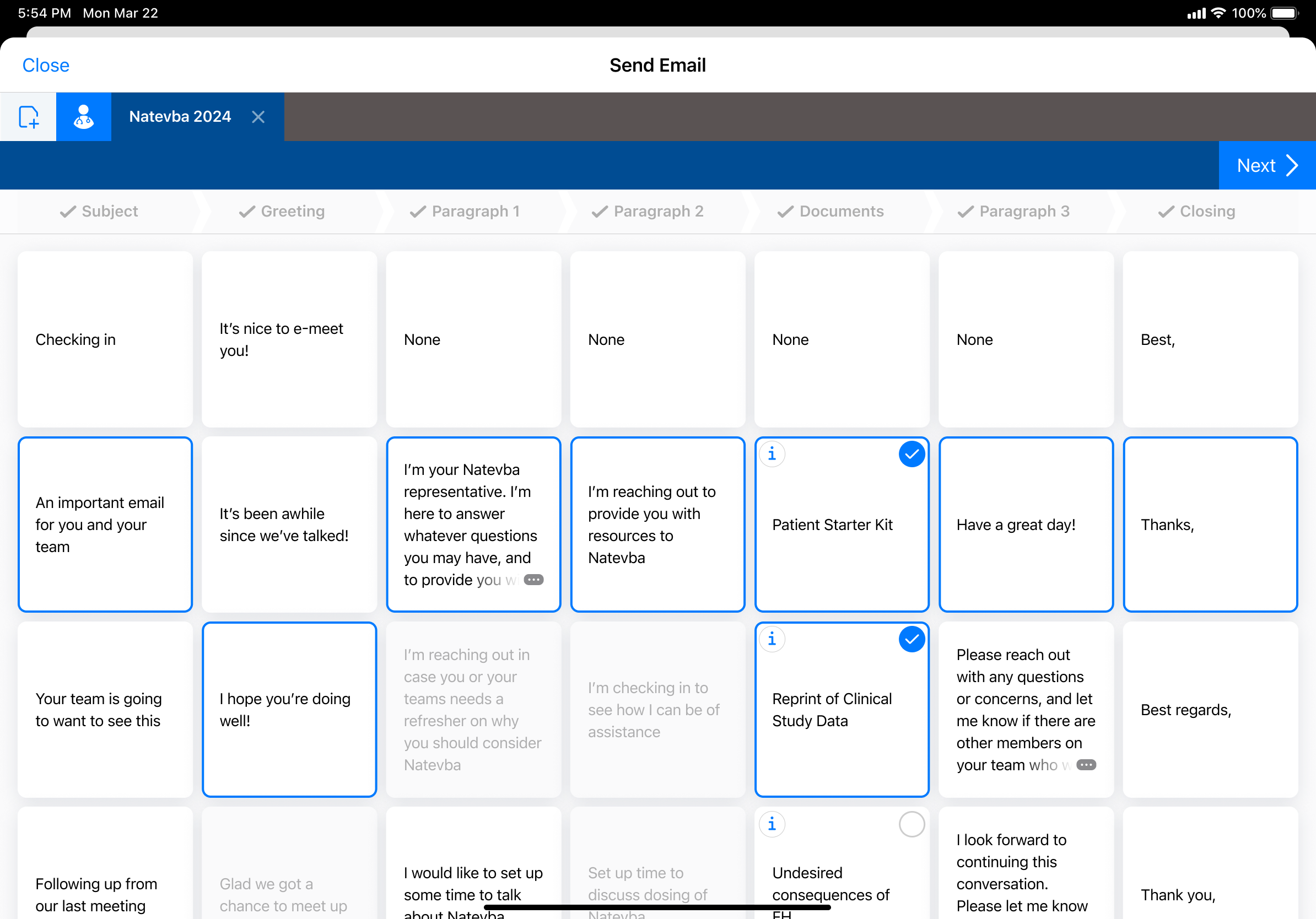
- 次へを選択すると、メッセージ全体がエディタに表示されます。変更が必要な場合、エディタから [戻る] を選択してメールビルダのグリッドに戻り、選択したコンテンツを変更することができます。

メールを送信またはスケジュールするか、閉じるを選択し、下書きを保存します (下書き機能が有効な場合)。
選択したすべてのコンテンツが下書きに保存されます。保存したメールには、「メール」タブの「下書き」フォルダからアクセスできます。下書きにアクセスすると、メールビルダーが表示されます。
Approved Email プロセスでは、メールビルダテンプレートと、そのドキュメントセルに関連付けられたフラグメントが、送信可能なステータスであることが確認されます。
- 送信者が Approved Email 管理者の場合、プロセスは、メールビルダおよび送信済みメールで参照される関連レコードの Status_vod が Approved_vod または Staged_vod であることを確認されます。
- 送信者がエンドユーザの場合、プロセスは、メールビルダおよび送信済みメールで参照される関連レコードの Status_vod が Approved_vod であることを確認されます。
いずれかのチェックに合格しない場合、プロセスはメールを送信せず、ステータスが「Failed」に設定され、ユーザに次のいずれかのメッセージが表示されます:
| 原因 | メッセージ |
|---|---|
| メールビルダはすでに有効ではなくなっています | メールビルダはすでに有効ではなくなっています。お使いのデバイスを同期して再試行してください。 |
| メールビルダセルはすでに有効ではなくなっています | メールビルダセル {SalesforceId} はすでに有効ではなくなっています。お使いのデバイスを同期して再試行してください |



